
在日常使用手机的过程中,截屏是一项非常实用的功能,它能帮助我们快速捕捉屏幕上的重要信息或精彩瞬间。对于华为荣耀手机用户来说,掌握多种截屏方法无疑会大大提高使用的便捷性。本文将详细介绍华为荣耀手机如何截屏,涵盖多种常用的截屏方式,让每一位用户都能轻松上手。

最基本的截屏方式就是使用手机的物理按键。对于华为荣耀手机而言,你只需要同时按住手机的电源键和音量减键(部分机型可能是电源键+音量加键,请根据实际情况操作),大约2秒钟后,屏幕会短暂闪烁一下,表示截屏已经完成。此时,你可以在手机的通知栏中找到截屏的预览图,点击它可以直接查看或分享截图,同时,截图也会被自动保存到手机的相册中。
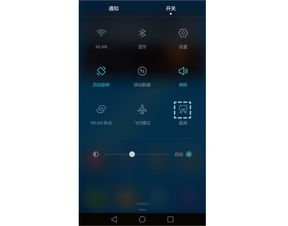
手势截屏是一种更为便捷的操作方式,特别适合单手操作。要启用这一功能,你首先需要进入手机的设置界面,找到“智能辅助”或“辅助功能”选项(不同机型的命名可能略有不同),然后点击进入“手势操作”或“快捷启动及手势”页面,找到“截屏”相关选项。在这里,你可以开启“三指截屏”或“指关节截屏”功能。

三指截屏:开启后,在需要截屏的画面上,用三个手指同时向下滑动屏幕即可完成截屏。这种方式非常适合在浏览网页、聊天界面等场景下使用。
指关节截屏:指关节截屏是华为独有的截屏方式,开启后,你可以用单指关节快速双击屏幕完成截屏,或者用指关节在屏幕上画一个“S”形来滚动截屏(这通常需要在同一页面下进行多次滚动操作,适合截取长图)。
智能截屏是华为荣耀手机的一项创新功能,它能够自动识别出屏幕上的重要内容,并允许用户自定义截取区域。要使用这一功能,你通常不需要进行特别的设置,因为智能截屏是在截屏操作完成后自动触发的。当你完成基本的截屏操作后,屏幕下方会出现一个预览框和一系列操作选项,如编辑、分享等。此时,你可以拖动预览框的边缘来调整截取区域的大小,甚至可以在预览框内绘制不规则形状来选取特定的内容。完成编辑后,点击确定即可保存截图。
滚动截屏是针对长页面内容推出的一项实用功能,它能够帮助用户一次性截取整个页面的内容,生成一张长图。要使用滚动截屏功能,你首先需要进行截屏操作(可以是按键截屏、手势截屏或智能截屏中的任何一种),然后在截屏预览界面找到滚动截屏的选项(不同机型的界面布局可能有所不同)。点击滚动截屏后,系统会自动滚动屏幕并截取内容,直到你停止滚动或到达页面的末尾。在滚动过程中,你可以根据需要调整滚动的速度或方向,以确保截取的内容完整无误。
除了上述几种方式外,华为荣耀手机还提供了快捷开关截屏的选项。你可以在手机的下拉控制中心(也称为通知栏或快捷面板)中找到截屏图标。点击该图标即可快速完成截屏操作。这种方式非常适合在需要快速截屏的场景下使用,如突然看到一条重要信息或一张有趣的图片。
部分华为荣耀手机还支持快捷球(也称为悬浮按钮或快速访问工具)截屏功能。要启用这一功能,你需要在手机的设置界面中找到“智能辅助”或“辅助功能”选项,然后点击进入“快捷球”或“悬浮按钮”页面。在这里,你可以开启快捷球功能,并在其中添加“截屏”选项。开启后,你只需点击悬浮在屏幕边缘的快捷球上的截屏图标即可完成截屏操作。这种方式特别适合在单手操作时使用,因为它不需要你同时按住多个物理按键。
以上就是华为荣耀手机截屏的几种常用方法。无论你是喜欢传统的按键截屏方式,还是更喜欢便捷的手势截屏、智能截屏或滚动截屏功能,亦或是利用快捷开关和快捷球来提高截屏效率的用户,都能在华为荣耀手机中找到适合自己的截屏方式。希望本文能够帮助到你,让你在使用华为荣耀手机时更加得心应手。
 资源快搜app类型:新闻阅读
资源快搜app类型:新闻阅读资源快搜APP是一款专为网络资源搜索和获取设计的手机应用,旨...
 2026美团众包抢单辅助类型:安卓软件
2026美团众包抢单辅助类型:安卓软件2026美团众包抢单辅助是一款专为美团众包骑手设计的辅助工具...
 melonDSswitch版类型:实用工具
melonDSswitch版类型:实用工具MelonDS Switch版是一款专为Switch平台设计...
 黑暗崛起内置菜单版类型:动作格斗
黑暗崛起内置菜单版类型:动作格斗黑暗崛起内置菜单版是一款结合了策略、冒险与角色扮演元素的深度...
 肉先生类型:冒险解谜
肉先生类型:冒险解谜《肉先生》是一款充满挑战与趣味的模拟经营类游戏,玩家将扮演一...
29.70M泰坦机甲安卓版
53.78M迷你校园商店安卓版
122.45M联合早报app汉化版
88.95Magetv动漫app安卓
83.92Manimatic动画制作
28.69M清墨app官方
115.65M兔兔读书最新版2026
18.16M小极Tv
65.67M辣椒极速版
27.34M宝石迷阵2安卓中文版
本站所有软件来自互联网,版权归原著所有。如有侵权,敬请来信告知 ,我们将及时删除。 琼ICP备2023003481号-5